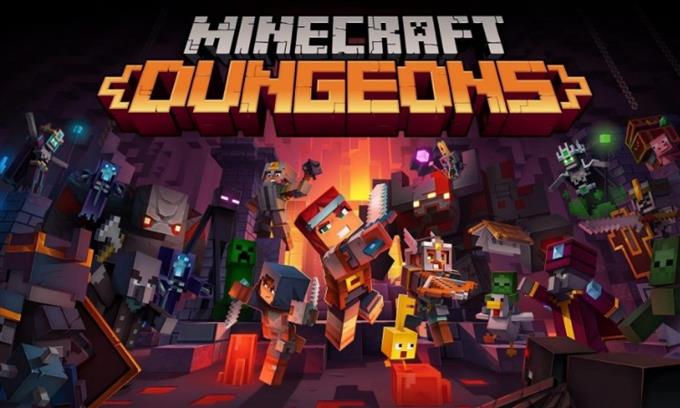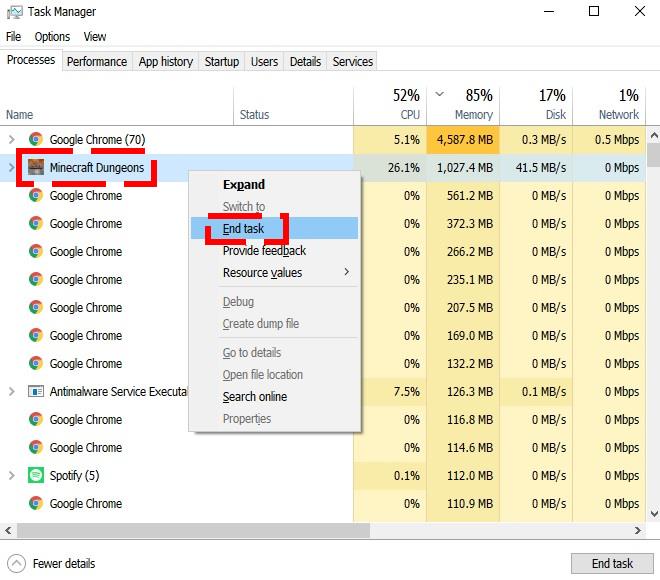Niektórzy gracze Minecraft Dungeons skontaktowali się z nami, aby poprosić o pomoc w związku z zawieszaniem się, zawieszaniem się lub brakiem uruchamiania ich gry. Awarie mogą się zdarzyć z wielu powodów, więc musisz wykonać kilka czynności rozwiązywania problemów, aby poznać główny powód swojego własnego przypadku.
W tym przewodniku po rozwiązywaniu problemów przeprowadzimy Cię przez wszystkie czynności, co zrobić, jeśli Minecraft Dungeons działa nieprawidłowo i nie działa prawidłowo.
Jakie są przyczyny problemów z awariami gry Minecraft Dungeons?
Istnieje wiele rzeczy, które mogą powodować awarie w grach takich jak Minecraft Dungeons. Niektóre są spowodowane problemem z kodowaniem, a inne mogą być spowodowane problemami z komputerem. W niektórych przypadkach pliki gry mogą być uszkodzone, co może w ogóle uniemożliwić załadowanie gry.
Poniżej znajdują się niektóre z najczęściej identyfikowanych przyczyn awarii gry Minecraft Dungeons.
Losowy błąd w grze.
Żadna gra nie jest idealna i od czasu do czasu nawet dobrze zbudowane aplikacje mogą napotkać problemy z kodowaniem, których programiści nie przewidzieli. Jeśli nie zdarzają się awarie tak często, możliwe, że gra po prostu napotkała przeszkodę, zmuszając ją do nieoczekiwanego zatrzymania działania.
Problemy z programem uruchamiającym Xbox Game Pass.
Minecraft Dungeons może zawiesić się, nie załadować lub zawiesić z powodu problemów z aplikacją Game Pass. Upewnij się, że ten program uruchamiający został zaktualizowany przed ponownym uruchomieniem Minecraft Dungeons.
Uszkodzone pliki gry.
Podobnie jak zwykłe pliki, Twoje pliki Minecraft Dungeons mogą zostać uszkodzone. Istnieje kilka powodów, dla których pliki mogą zostać uszkodzone, ale do najczęstszych należą aktualizacje systemu, złośliwe oprogramowanie lub złe kodowanie.
Problemy z komputerem.
Jeśli grasz w Minecraft Dungeons na starszym komputerze, może to mieć problemy podczas gry i spowodować awarię gry. Upewnij się, że komputer spełnia następujące minimalne wymagania:
- OS: Windows 10 (aktualizacja z listopada 2019 r. Lub nowszy), 8 lub 7 (wersja 64-bitowa z najnowszymi aktualizacjami; niektóre funkcje nie są obsługiwane w systemach Windows 7 i 8)
- Edytor: Core i5 2,8 GHz lub odpowiednik
- GPU: NVIDIA GeForce GTX 660 lub AMD Radeon HD 7870 lub równoważny procesor graficzny DX11
- Pamięć: 8 GB pamięci RAM, 2 GB VRAM
- Przechowywanie: 6 GB
- DirectX®: DirectX 11Monitor: 800 × 600
Problemy z siecią lokalną.
Wreszcie Twoje połączenie internetowe. Wolne lub przerywane połączenie, zwłaszcza podczas gry z innymi graczami, może czasami powodować lagi lub awarie.
Jak naprawić problemy z awariami Minecraft Dungeons
Jeśli istnieje wiele możliwych przyczyn problemu, co możemy zrobić? W tym przewodniku pokażemy listę rzeczy, które należy wypróbować, aby rozwiązać problemy z awariami gry Minecraft Dungeons.
- Zaktualizuj grę i oprogramowanie.
Niezależnie od tego, czy masz problem, czy nie, sprawdzoną metodą jest zawsze aktualizowanie gry. Aktualizacja Minecraft Dungeons może się nieco różnić w zależności od posiadanej wersji lub miejsca jej zakupu.
Na przykład, jeśli kupiłeś Minecraft Dungeons ze sklepu Microsoft Store, możesz zaktualizować grę bezpośrednio, bez konieczności uruchamiania programu uruchamiającego, na przykład przy zakupie w Xbox Game Pass na PC.
Po zaktualizowaniu Minecraft Dungeons, chcesz również upewnić się, że wszystkie pozostałe programy i system operacyjny Windows są również zaktualizowane. - Zrestartuj grę.
Zamknięcie i ponowne uruchomienie gry czasami wystarczy, aby naprawić błędy. Upewnij się, że robisz to zaraz po aktualizacji lub po sprawdzeniu dostępności aktualizacji.
W przypadku zawieszenia się gry można ją zamknąć za pomocą Menedżera zadań.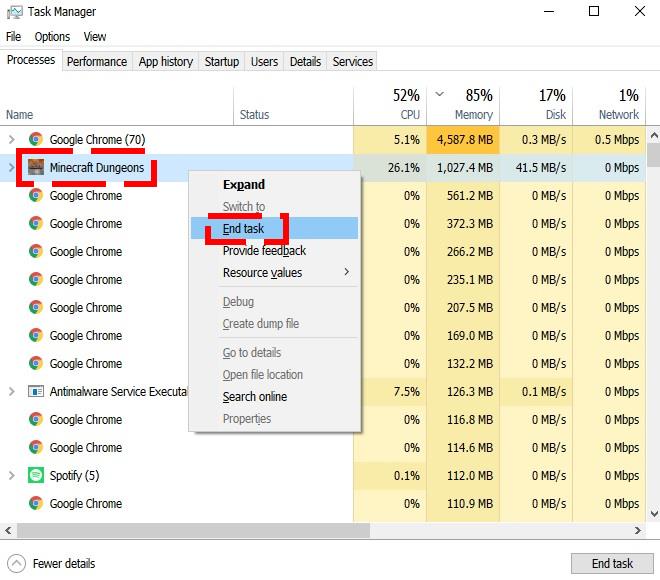
- Uruchom ponownie komputer.
Innym prostym rozwiązaniem, które możesz zrobić, jest wyłączenie zasilania komputera. Aby to zrobić, chcesz normalnie wyłączyć komputer, odłączyć go od źródła zasilania i odczekać 30 sekund. Następnie uruchom ponownie komputer i załaduj grę.
- Zaktualizuj sterowniki GPU.
Zachowanie sterowników komputera, szczególnie jeśli grasz, jest bardzo ważne, aby pozbyć się błędów, a także zapobiec rozwojowi nowych. Sprawdź odpowiednie łącze poniżej, aby dowiedzieć się, jak zaktualizować GPU:
Jak sprawdzić i zainstalować aktualizacje sterowników GPU | NVIDIA
Jak sprawdzić dostępność aktualizacji sterowników AMD GPU
Jak sprawdzić sterowniki procesora graficznego Intel | NOWOŚĆ I AKTUALIZACJA 2020!
- Napraw pliki gry.
Jeśli występuje problem z plikami gry, następnym krokiem jest próba naprawy, wykonując następujące czynności:
-wciśnij Przycisk Windows w lewym dolnym rogu.
-Wyszukaj Aplikacja Minecraft Dungeons.
–Kliknij prawym przyciskiem myszy na Minecraft Dungeons aplikacja.
-Kliknij Jeszcze.
-Wybierz Ustawienia aplikacji.
-Kliknij Naprawic przycisk. - Spróbuj zalogować się ponownie na swoje konto Xbox.
Niektórzy gracze Minecraft Dungeons powiedzieli nam, że wylogowanie się i ponowne zalogowanie się na swoje konto pomogło w naprawieniu problemów z awariami. Możesz spróbować to zrobić, jeśli do tego momentu nic nie zadziałało.
- Sprawdź znane problemy.
Czasami problemy z grą są spowodowane głębszymi, błędnymi kodami i są znane programistom. Takie sytuacje są często ogłaszane publicznie przez deweloperów, więc sprawdź, czy w tej chwili są jakieś wskazane znane problemy z Minecraft Dungeons, odwiedzając oficjalne kanały, takie jak Pomoc Mojang na Twitterze lub dedykowana strona Discord dla Minecraft.

- Zainstaluj ponownie Minecraft Dungeons.
Jeśli żadne z powyższych rozwiązań nie zadziała, być może będziesz musiał zastosować bardziej drastyczne rozwiązanie, aby naprawić trudne do naprawienia usterki, ponownie instalując grę.
Powinieneś to zrobić tylko wtedy, gdy wyczerpałeś wszystkie nasze sugestie w tym przewodniku lub jeśli problem powróci po pewnym czasie.
Sugerowane lektury:
- Jak naprawić wśród nas wysoki ping lub rozłączenie serwera | Parowy
- Jak naprawić błąd NBA 2K21 CE-34878-0 | PS4 | NOWY!
- Jak naprawić problem nie można dołączyć do meczu w COD Warzone | NOWOŚĆ 2020!
- Jak naprawić błąd COD Modern Warfare Dev 6165 | NOWOŚĆ 2020!
Odwiedź nasz kanał Androidhow na Youtube, aby uzyskać więcej filmów i samouczków dotyczących rozwiązywania problemów.